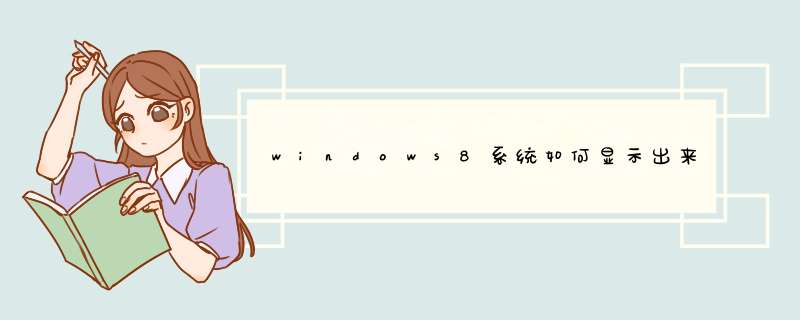
1、首先,在桌面上单击鼠标右键,选择“新建”-->“文本文档”;
2、复制下面代码到其中。
Windows Registry Editor Version 5.00
[HKEY_CURRENT_USER\Keyboard Layout\Preload]
"1"="00000804"
[HKEY_CURRENT_USER\Keyboard Layout\Substitutes]
"00000804"="00000409"
3、将此txt文件另存为可 *** 作注册表的reg文件,依次选择记事本菜单栏的“文件”-->“另存为”,确定好保存位置;
4、然后在选择最下面的“保存类型”为“所有文件”,在上面“文件名”一项填入:中文语言下添加美式键盘.reg(注意:文件名你可以自己随意命名,但一定要在最后加上“.reg”);
5、双击刚刚另存为的“中文语言下添加美式键盘”,中间会有提中穗醒是否继续,选择“是”即可成功添加;
6、将鼠标移至屏幕右上或右下角并贴着屏幕右侧边缘向中间移动,选择“设置”-->“控制面板”;
7、选择“时钟、语言和区域”下空培慧的“更换输入法”;
8、选择中文输入法右侧的“选项”,看到输入法中斗答已经添加“美式键盘”,使用“Ctrl+Shift”快捷键即可实现“美式键盘”与其他中文输入法之间的切换!
说明:这里将添加“简体中文(美式键盘)”,也就是英文输入法,并设置为默认输入法。 1、打开控制面板—时钟、语言和区侍斗域—语言,点击“添加语言”,选择“英语”—打开,选择“英语(美国)” —添加。2、选择“English(United States)”,上移到首项,然后将中文语言删除。
3、打开注册编辑器:HKEY_CURRENT_USER\Keyboard Layout\Preload,修改“1”的键值为“00000804”,然后在Substitutes项中新建字符串值,名称为“00000804”,键值为“00000409”,关闭注册编辑器,注销后重新登录。
4、再打开控制面板—时钟、语言和并贺区域—语言,会看到已经添加了“中文”,并且键盘布局是“美式键盘”,点击中文的选项-添加输入法,添加“微软拼音”—保存。
5、将中文语言上移到首项,删除“English(United States)”语言项,设置完毕。这样中文(美式键盘)即是系统默认的首项输入法了,可绝谈派以通过按“Ctrl+Shift”或者“Win+空格”来切换到微软拼音。
如何添加美式键盘/纯英文输入法解决办法1、打开设置,选择“时间和语言”
2、选择“语言&区域”
3、检查下方是否有英语(美国),如果有,请跳到第7步,如果没有,请单击“添加语言”
4、找到英语(美国),单击下一步
5、可选语言功能里根据个人需求进行安装
6、安装完毕,出现英文,请注意你简轮电脑原语言要在首选拦团信位置,否则重启或亏后可能会变成英文界面
7、单击英语(美国)右方的更多选项按钮,选择“语言选项”
8、找到下方“键盘”项,单击“添加键盘”
9、选择“美式键盘(QWERTY)”
10、添加完毕
11、查看任务栏右方,会多出一个“拼”按钮,单击即可切换键盘
欢迎分享,转载请注明来源:内存溢出

 微信扫一扫
微信扫一扫
 支付宝扫一扫
支付宝扫一扫
评论列表(0条)